2 formas de arreglar el correo de Apple que no se sincroniza con Gmail en iPhone

Te traemos una lista de soluciones que te ayudarán a solucionar que Apple Mail no se sincronice con Gmail en tu iPhone.

Una imagen vale mas que mil palabras. Pero siempre puedes deslumbrar tus conversaciones colocando pegatinas en tus fotos antes de compartirlas en plataformas de redes sociales o en un chat personal. Si tienes un iPhone, usa la aplicación Fotos, Mensajes o soluciones de terceros como WhatsApp para agregar pegatinas a las fotos en el iPhone.
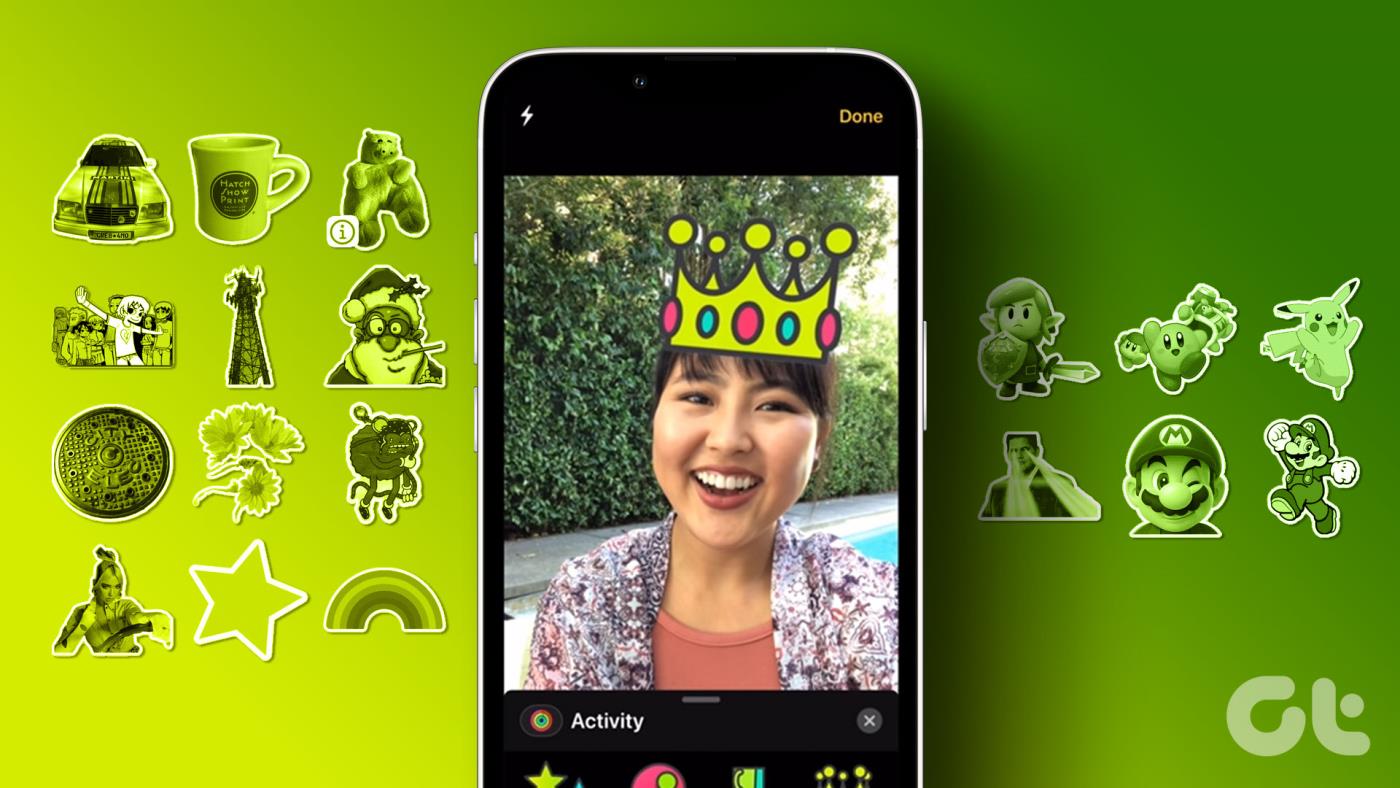
A partir de iOS 17, Apple agregó una opción para poner pegatinas en las fotos en la herramienta de marcado. También puedes crear pegatinas personalizadas basadas en los objetos de tus fotos. Comencemos con la aplicación Fotos y exploremos otras opciones para agregar una pegatina a una imagen.
1. Usa la aplicación Fotos
Si su iPhone ejecuta iOS 17 o superior, use la aplicación Fotos para poner pegatinas en las fotos. Siga los pasos a continuación.
Paso 1: abre Fotos y selecciona la imagen que quieras editar.
Paso 2: toca Editar. Seleccione la herramienta de marcado en la parte superior.

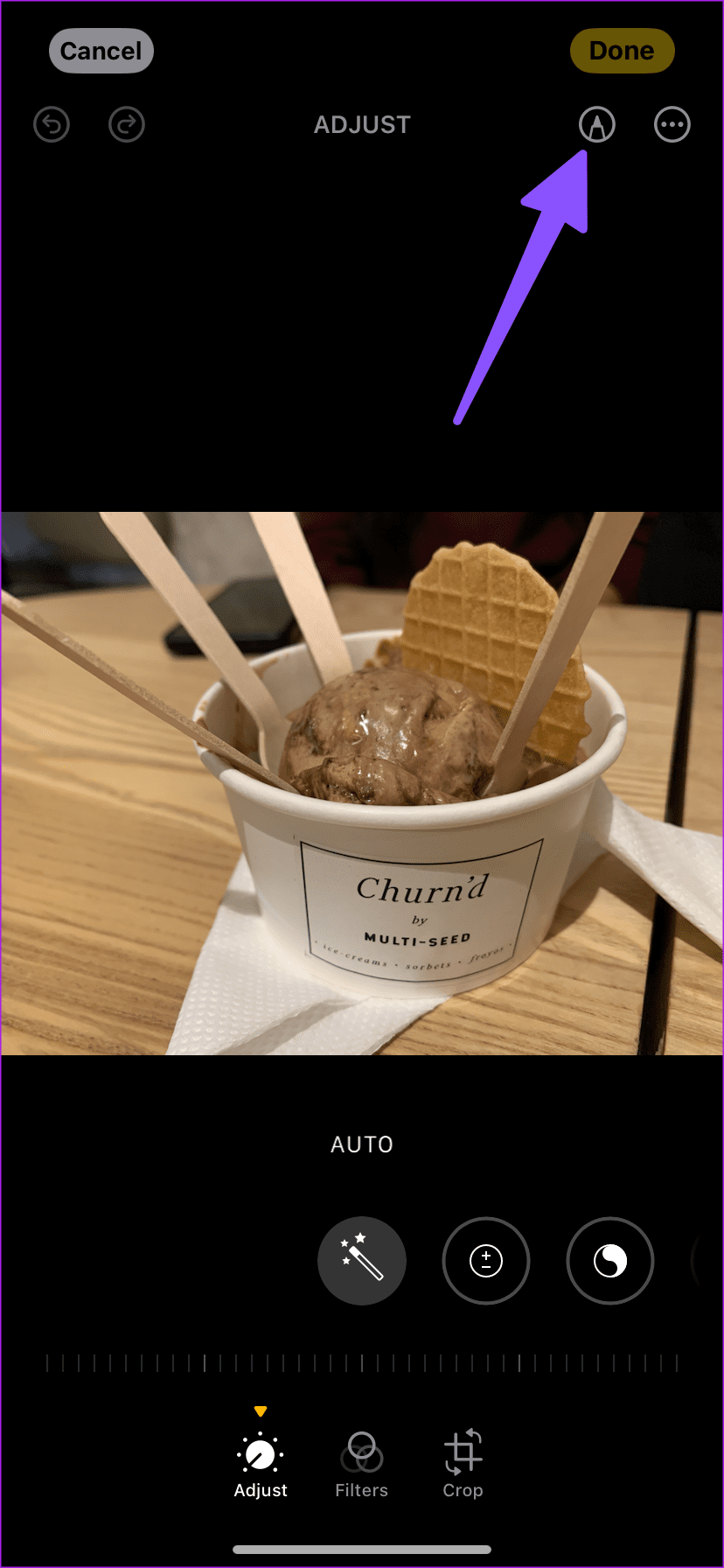
Paso 3: toca + en la esquina inferior derecha y selecciona Agregar pegatina.
Paso 4: revisa tus emoji, memoji y otros paquetes de stickers. Toque una pegatina para agregarla a la imagen.

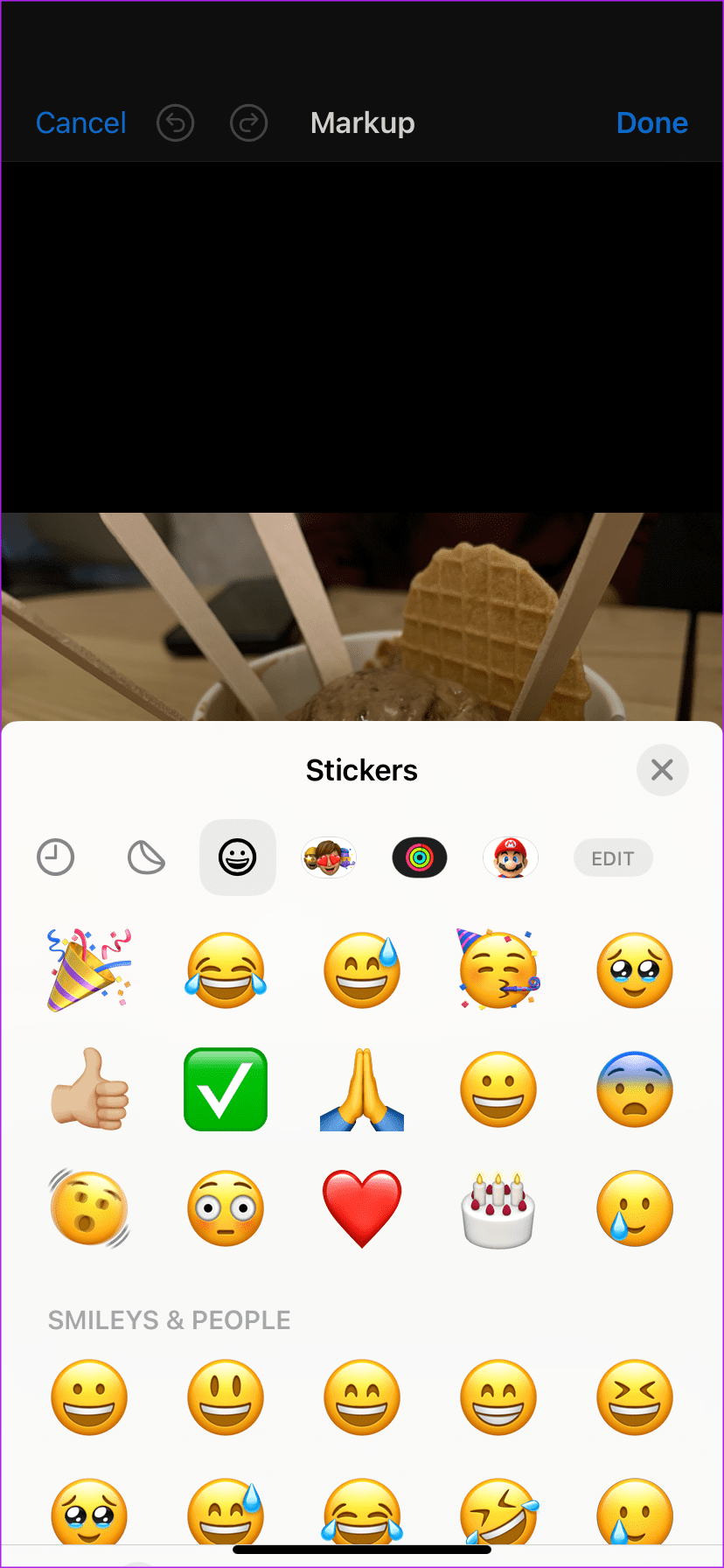
Paso 5: Puede colocar la pegatina en cualquier lugar, cambiar su tamaño y tocar el menú de tres puntos para cortarla, copiarla, duplicarla o eliminarla.
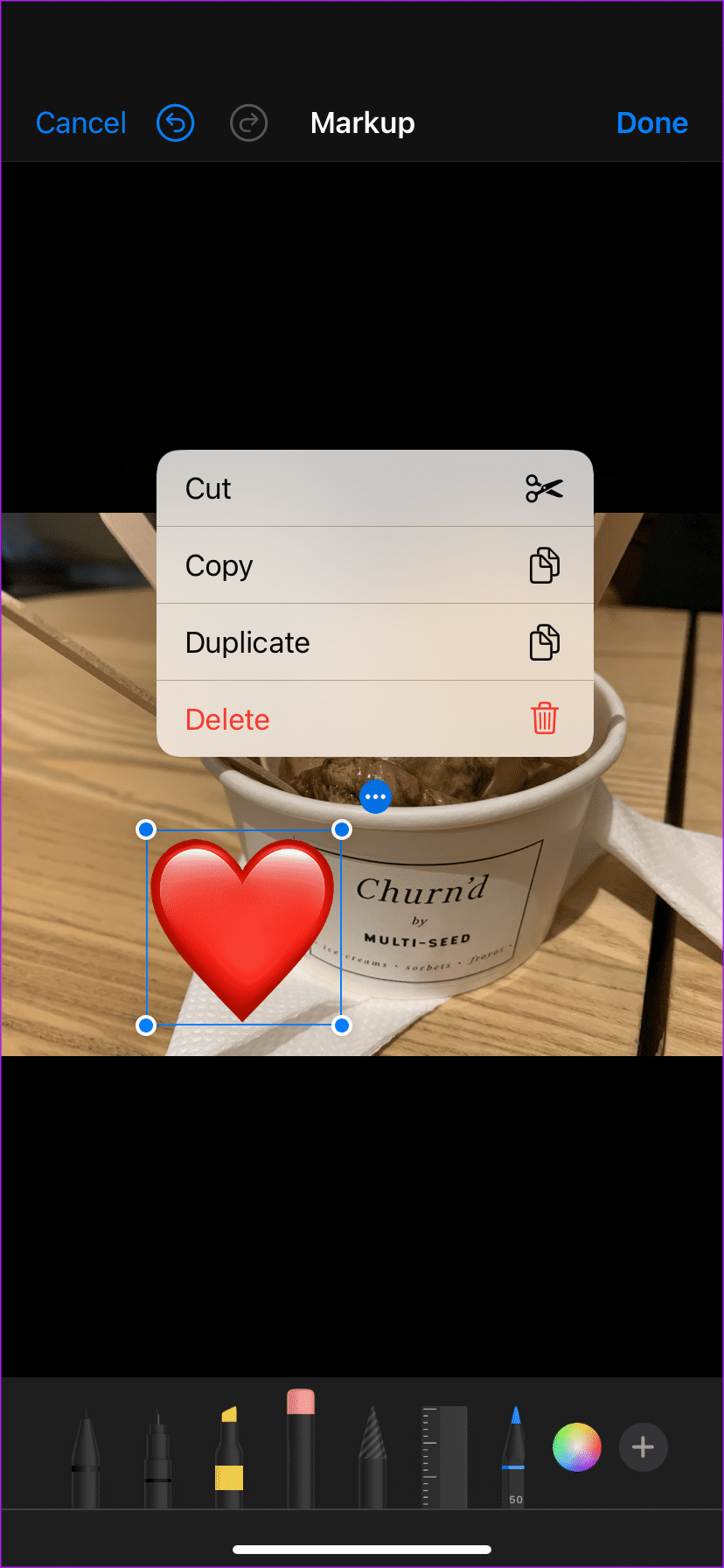
Crea una pegatina personalizada en iPhone
También puedes crear una pegatina personalizada y agregarla a tus fotos. Así es cómo.
Paso 1: inicia Fotos y selecciona una imagen.
Paso 2: Mantenga presionado el tema principal y deje que el sistema lo detecte.
Paso 3: toca "Agregar etiqueta" en un pequeño menú flotante.
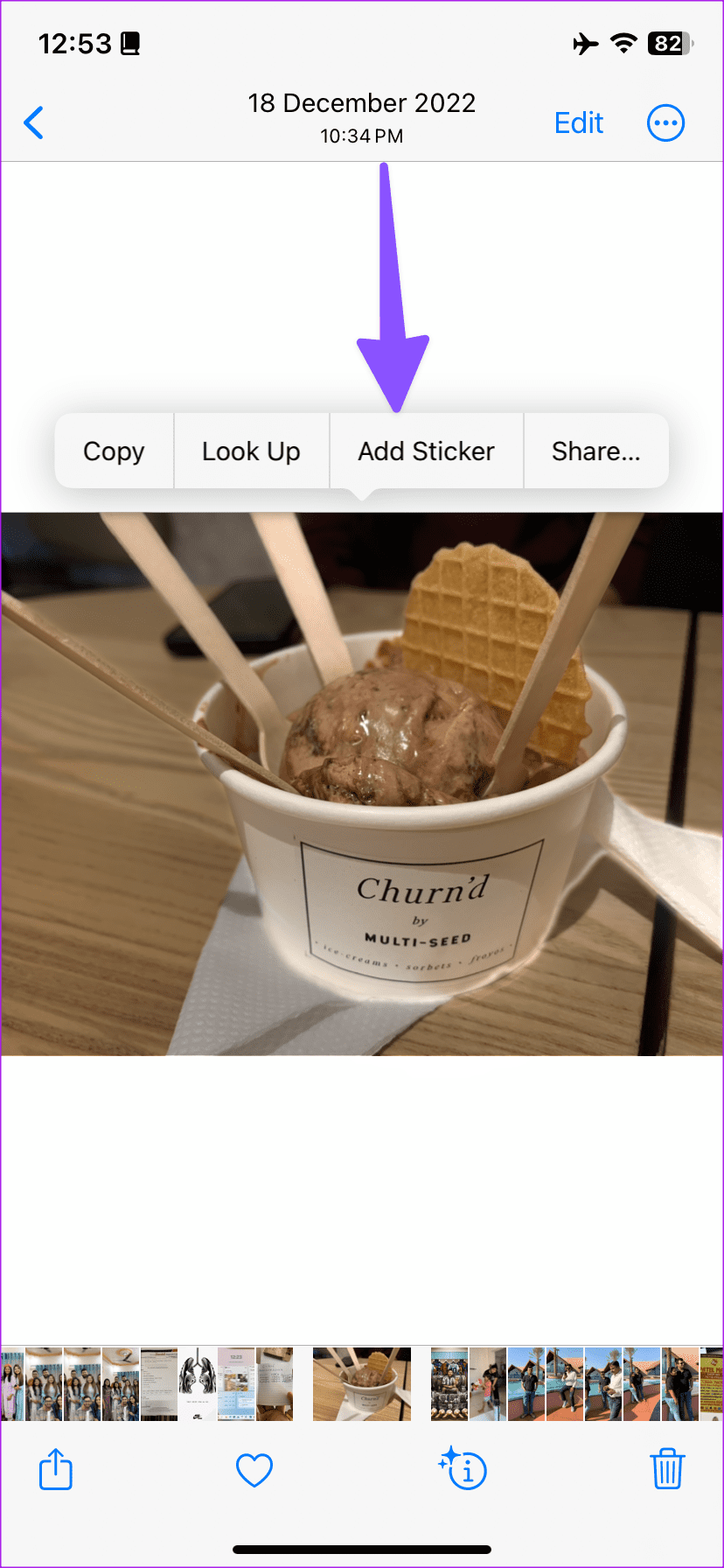
Paso 4: Puede tocar Agregar efecto para personalizar aún más la etiqueta. Toca Listo.
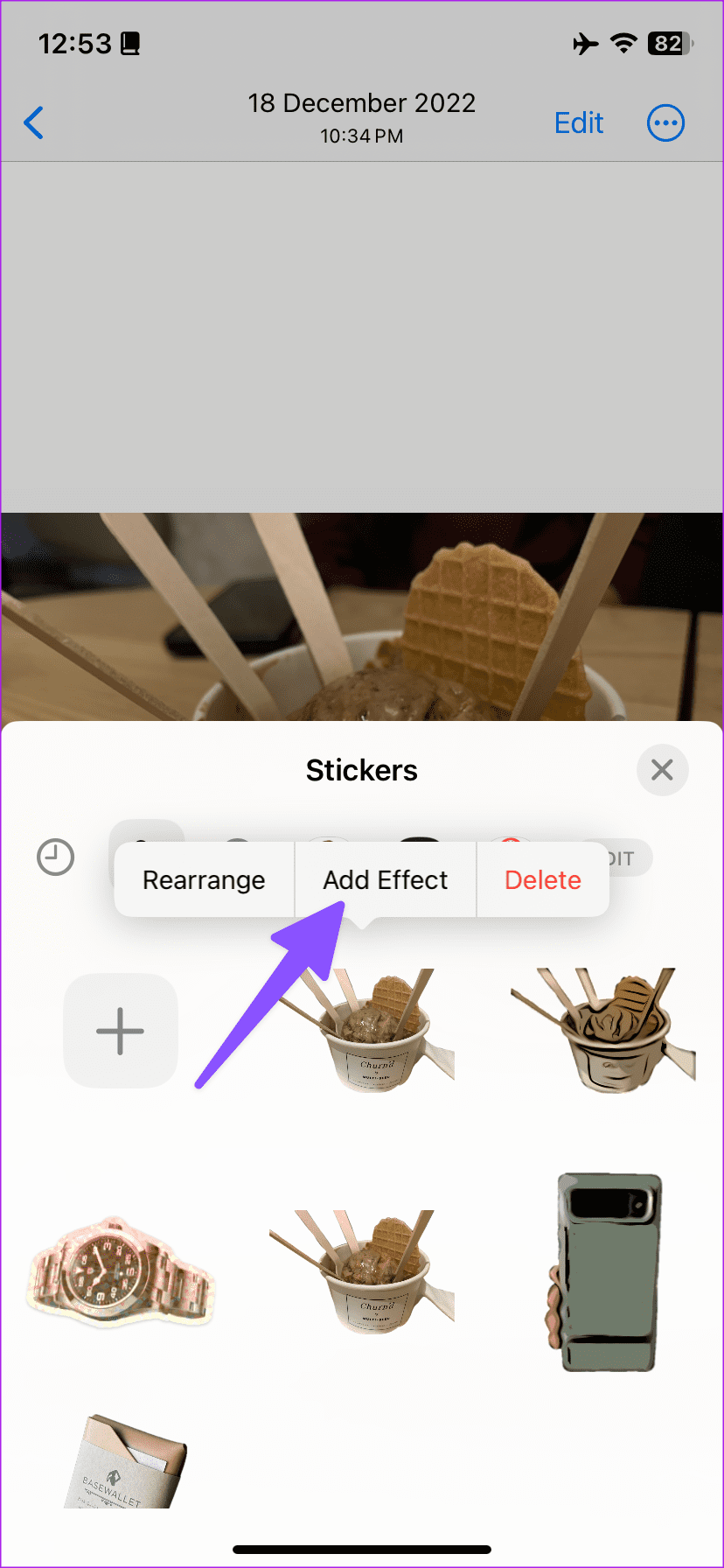
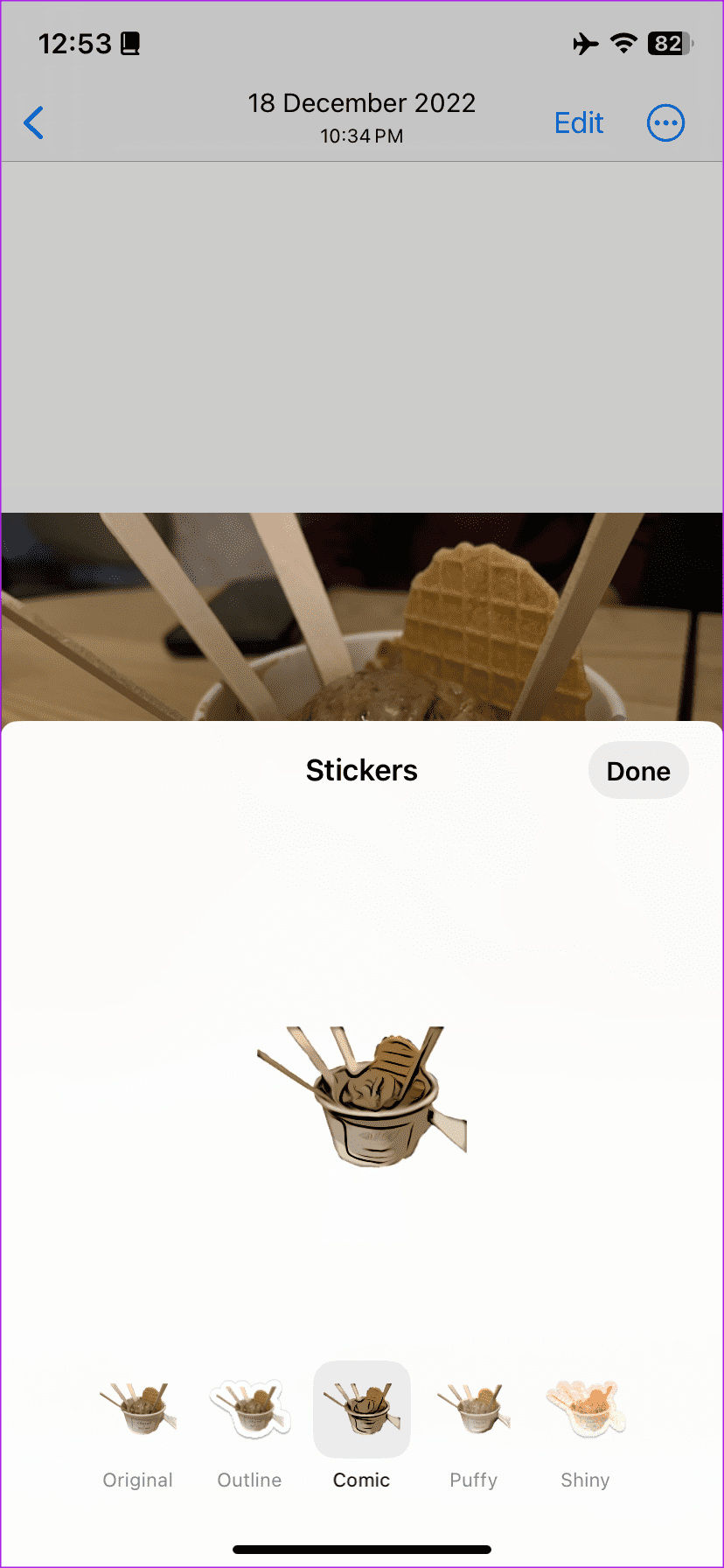
De ahora en adelante, cada vez que abra la herramienta de marcado para agregar calcomanías, el sistema mostrará una opción para usar sus calcomanías personalizadas.

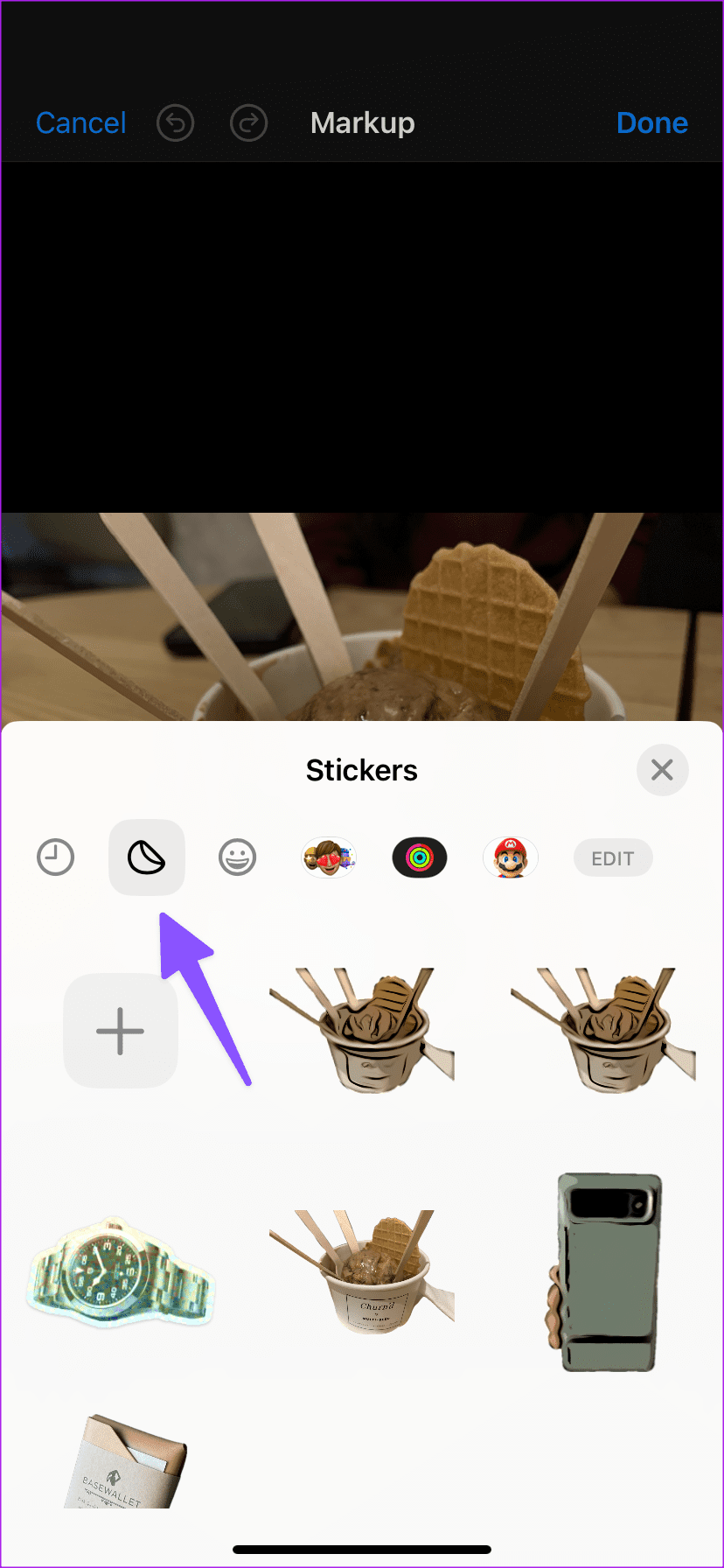
2. Use la cámara en mensajes para agregar pegatinas a las fotos
La aplicación Mensajes te permite agregar pegatinas a una foto usando la cámara incorporada. Por supuesto, tu iPhone necesita ejecutar la última versión de iOS antes de seguir estos pasos:
Paso 1: abre la aplicación Mensajes y redacta un mensaje nuevo.
Paso 2: toca el ícono + al lado de un cuadro de mensaje y selecciona Cámara. Captura una imagen.
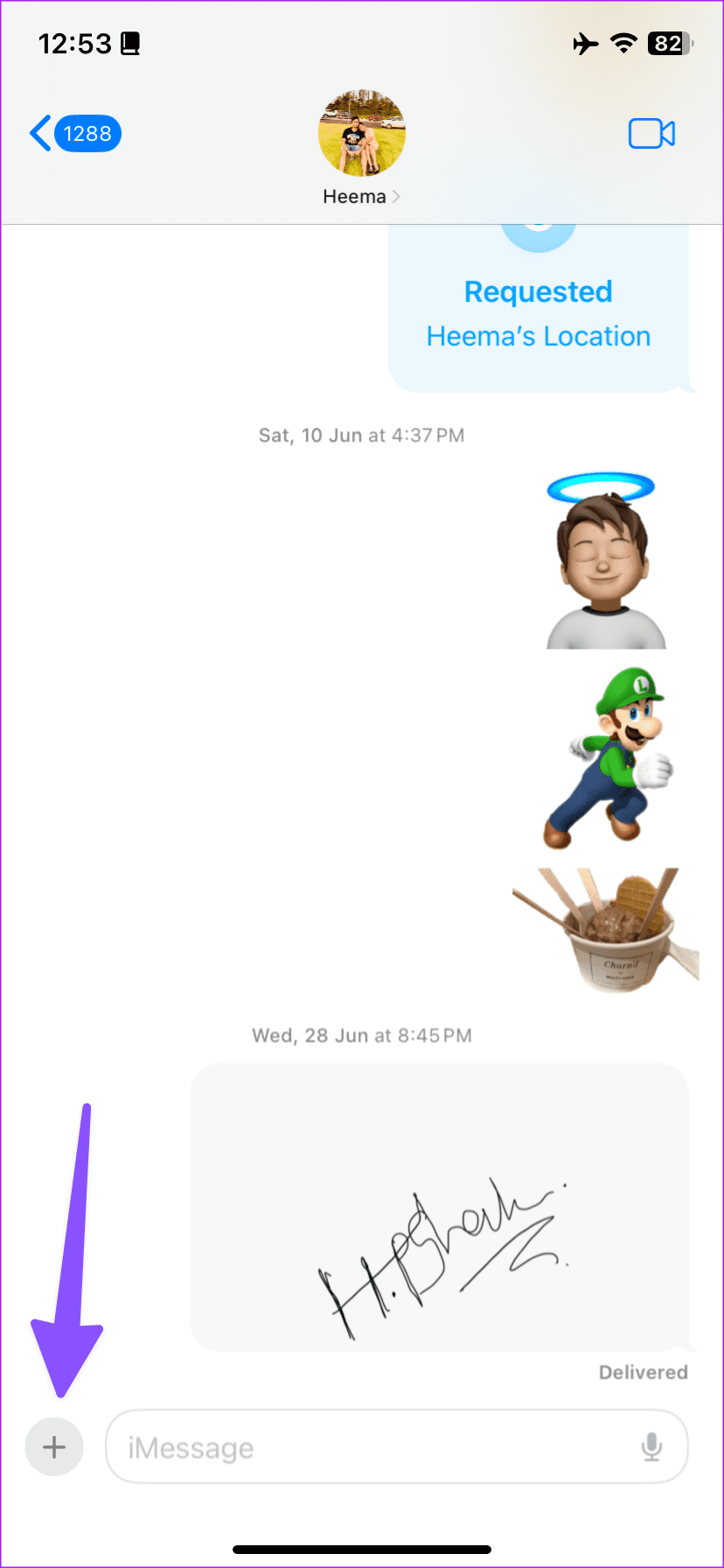
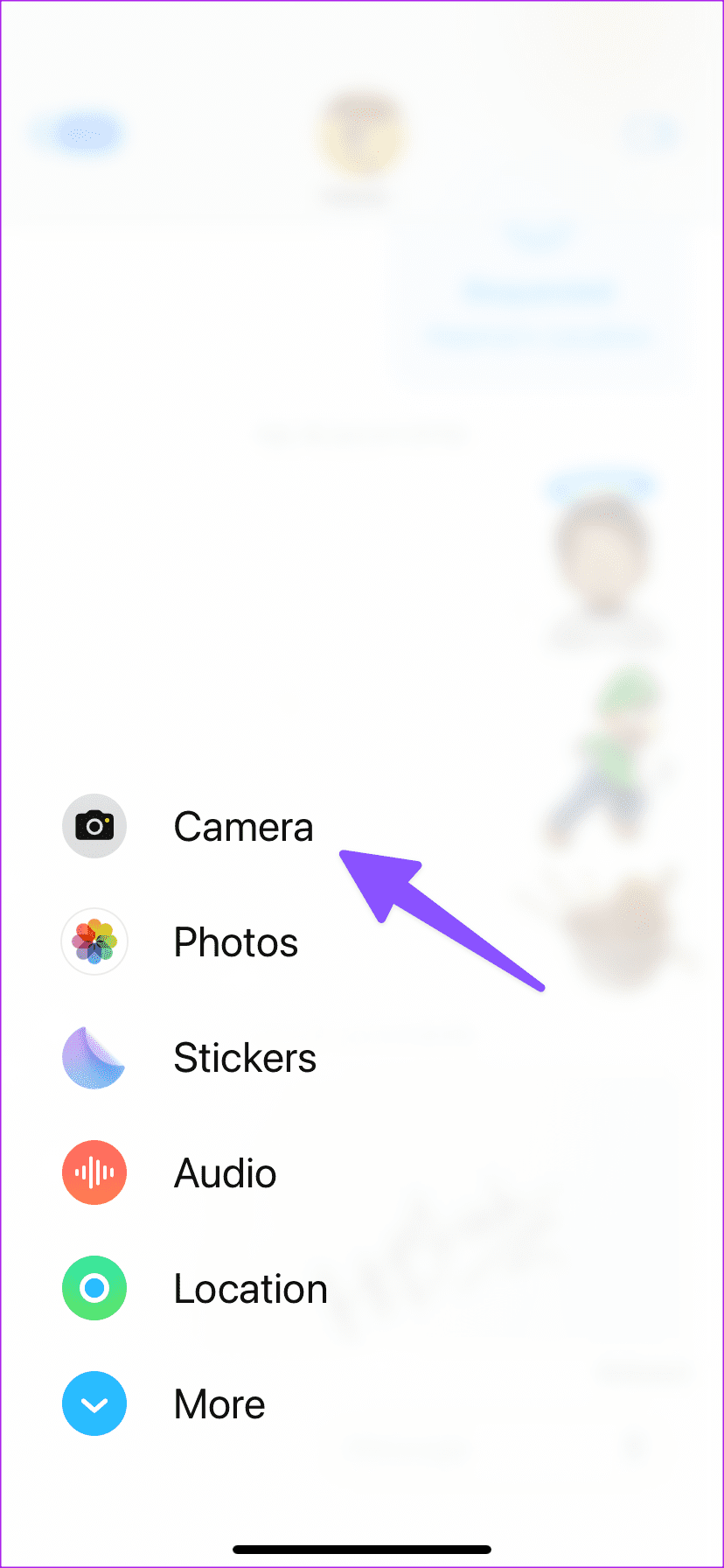
Paso 3: seleccione el ícono de Efectos en la esquina inferior izquierda y toque Pegatinas Emoji.
Paso 4: Puedes usar stickers emoji e incluso stickers Memoji para una imagen. Pulsa Enviar.
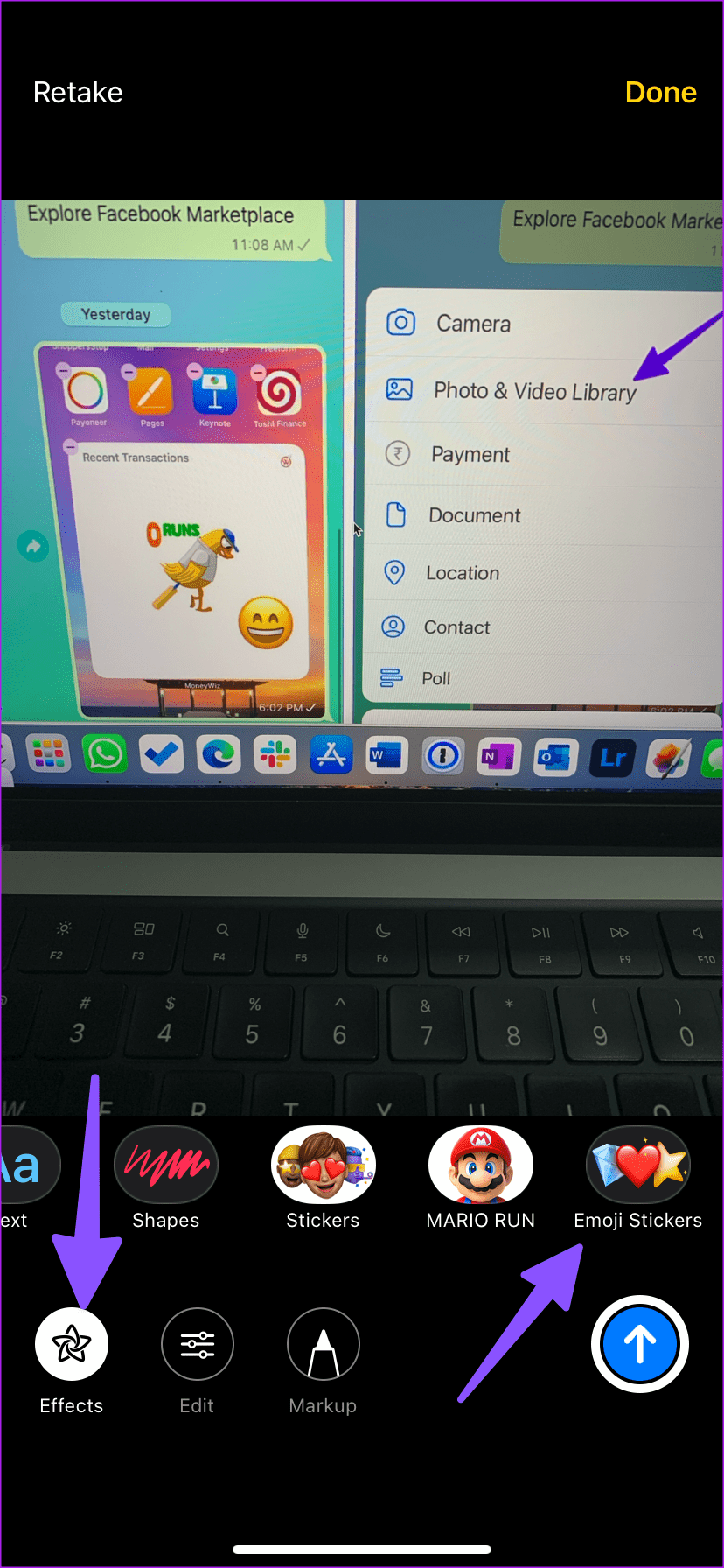
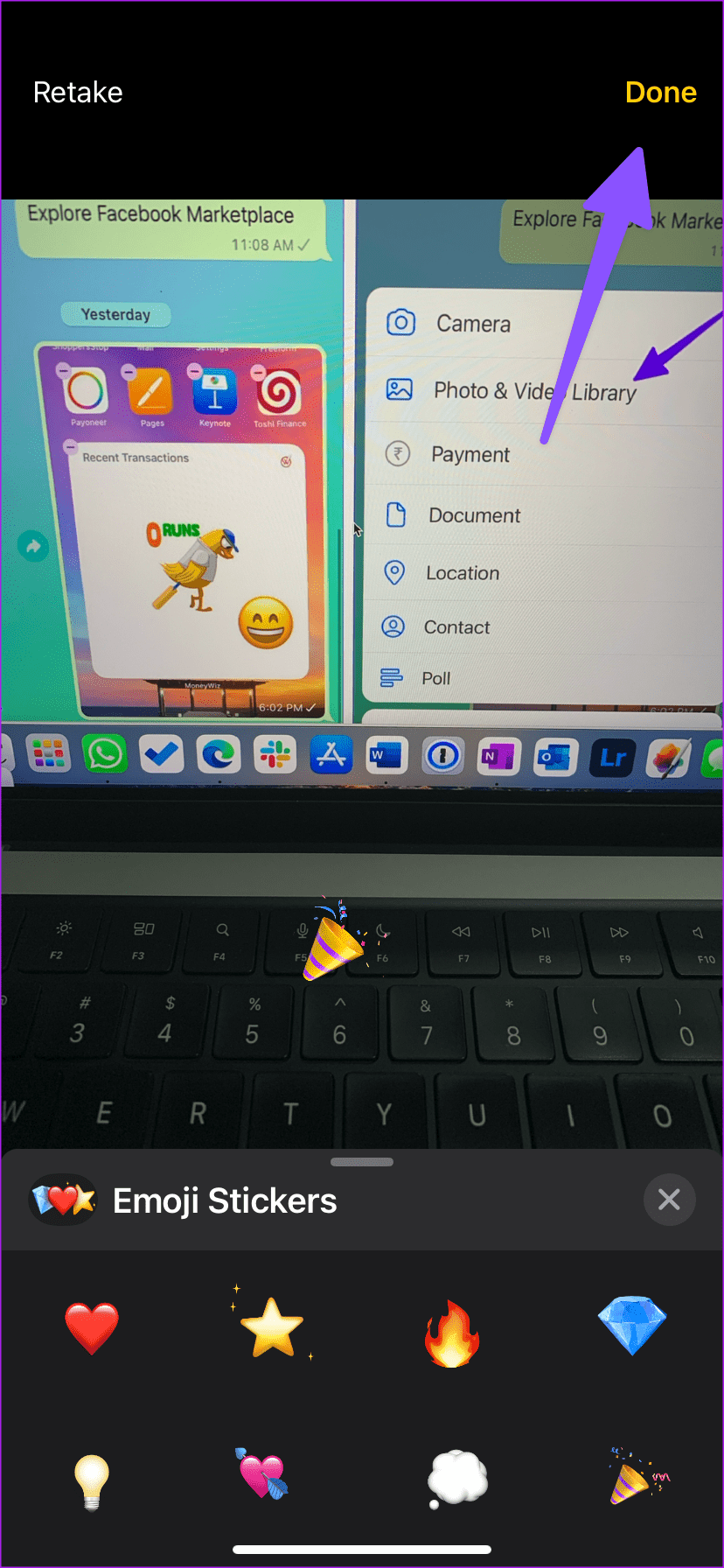
Puede mantener presionada la imagen y guardarla en la galería de su dispositivo. También puedes usar la aplicación Mensajes para poner pegatinas en un vídeo .
3. Utilice WhatsApp para agregar pegatinas a las fotos en iPhone
Puedes usar WhatsApp para agregar pegatinas a una foto antes de compartirla con alguien en la plataforma. Incluso puedes iniciar un chat contigo mismo en WhatsApp y enviarle imágenes editadas.
Después de guardar las fotos editadas en su grupo, descárguelas a su teléfono y compártalas fácilmente en otras plataformas. Esto es lo que debes hacer.
Paso 1: abre WhatsApp en tu iPhone.
Paso 2: Selecciona cualquier conversación o tu grupo personal.
Paso 3: toca + en la parte inferior y selecciona Biblioteca de fotos y videos.
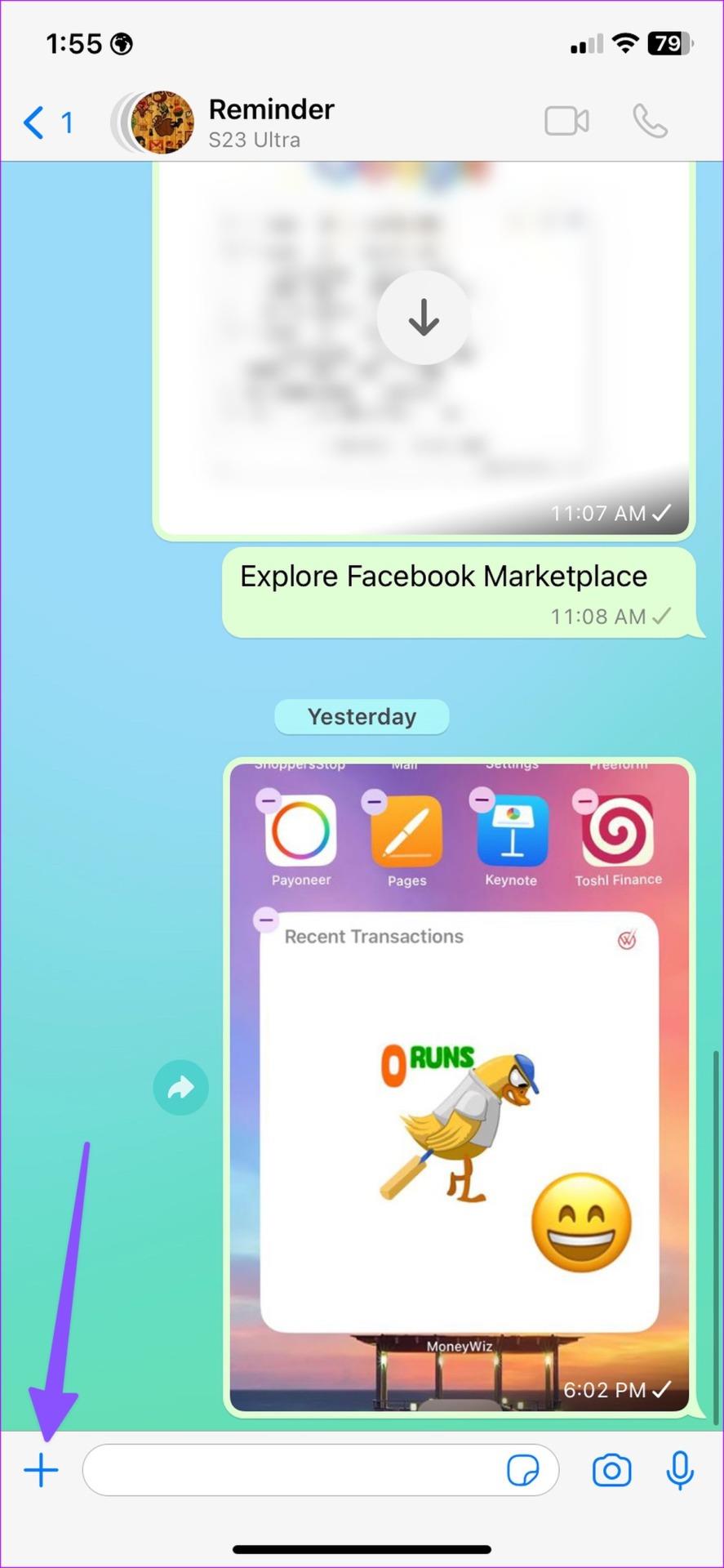
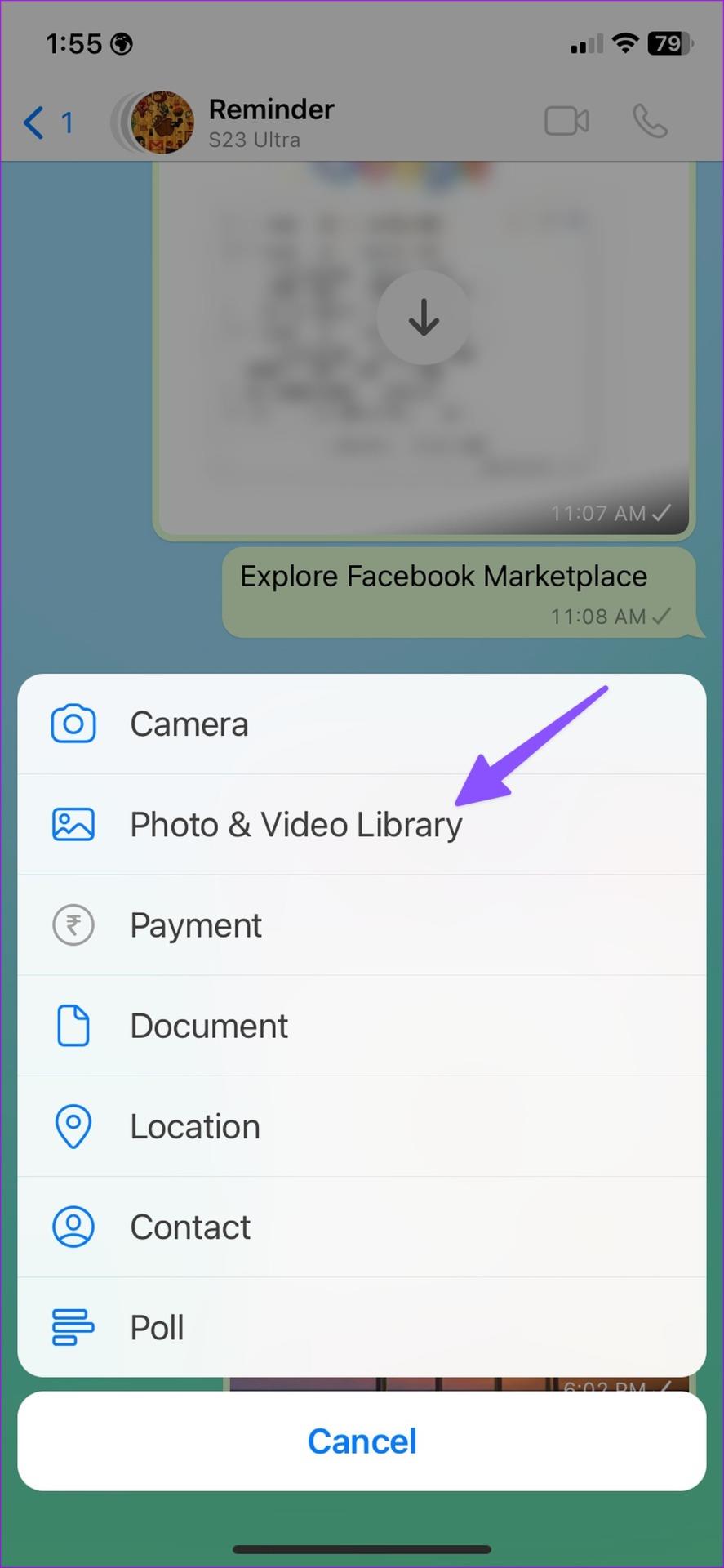
Paso 4: selecciona una foto a la que quieras agregar pegatinas.
Paso 5: toca el ícono emoji en la parte superior.
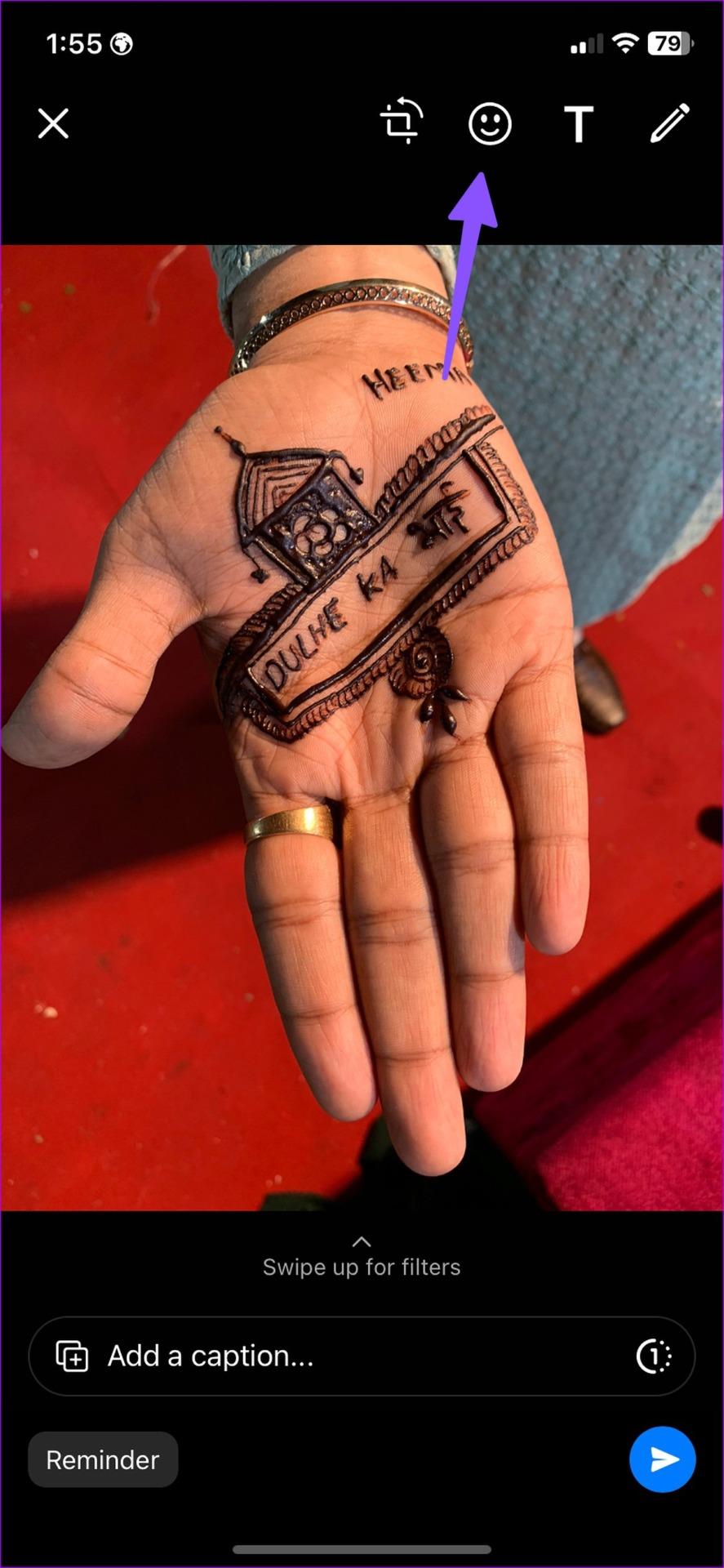
Paso 6: Puede agregar calcomanías de paquetes de calcomanías existentes o pasar al menú de emoji.
Paso 7: Puedes agregar varias pegatinas a tu imagen y presionar enviar.
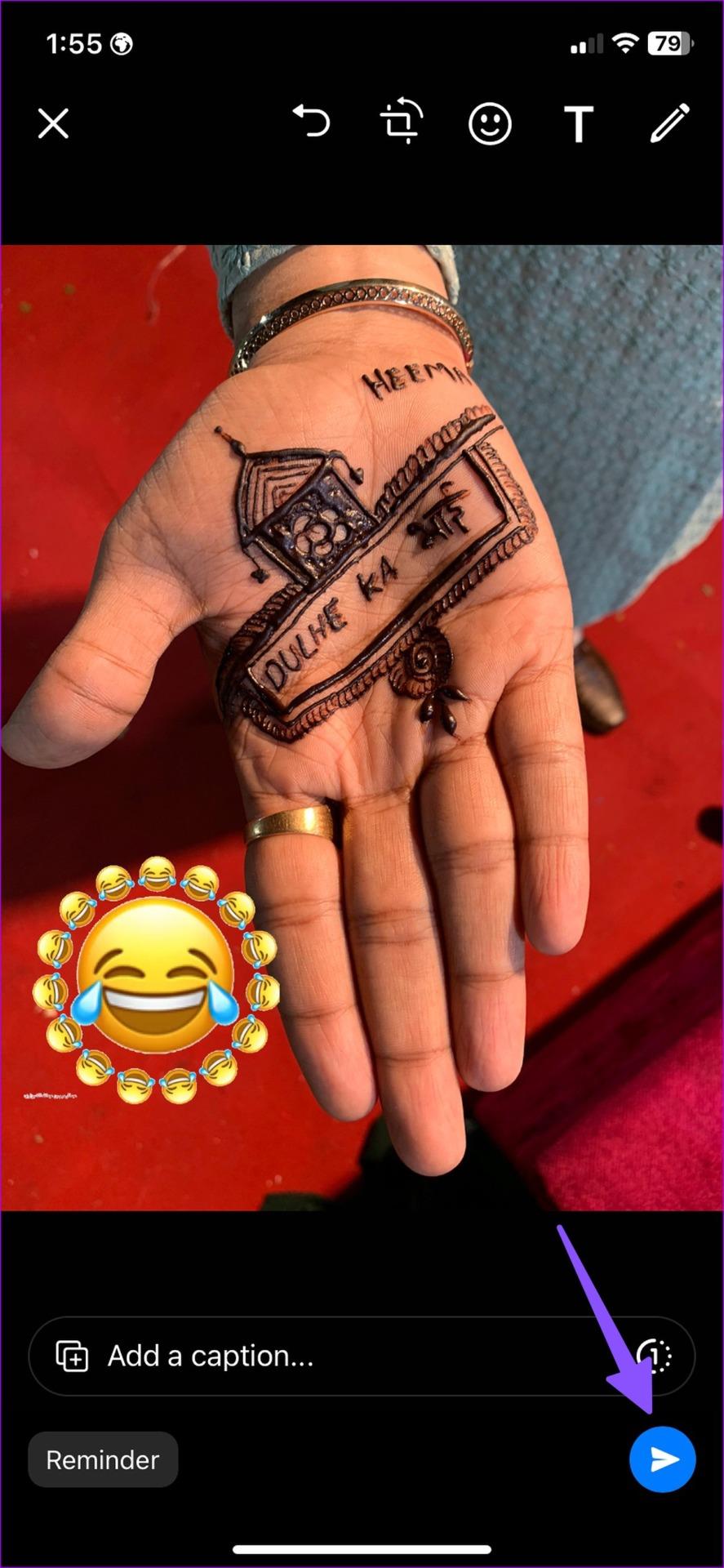
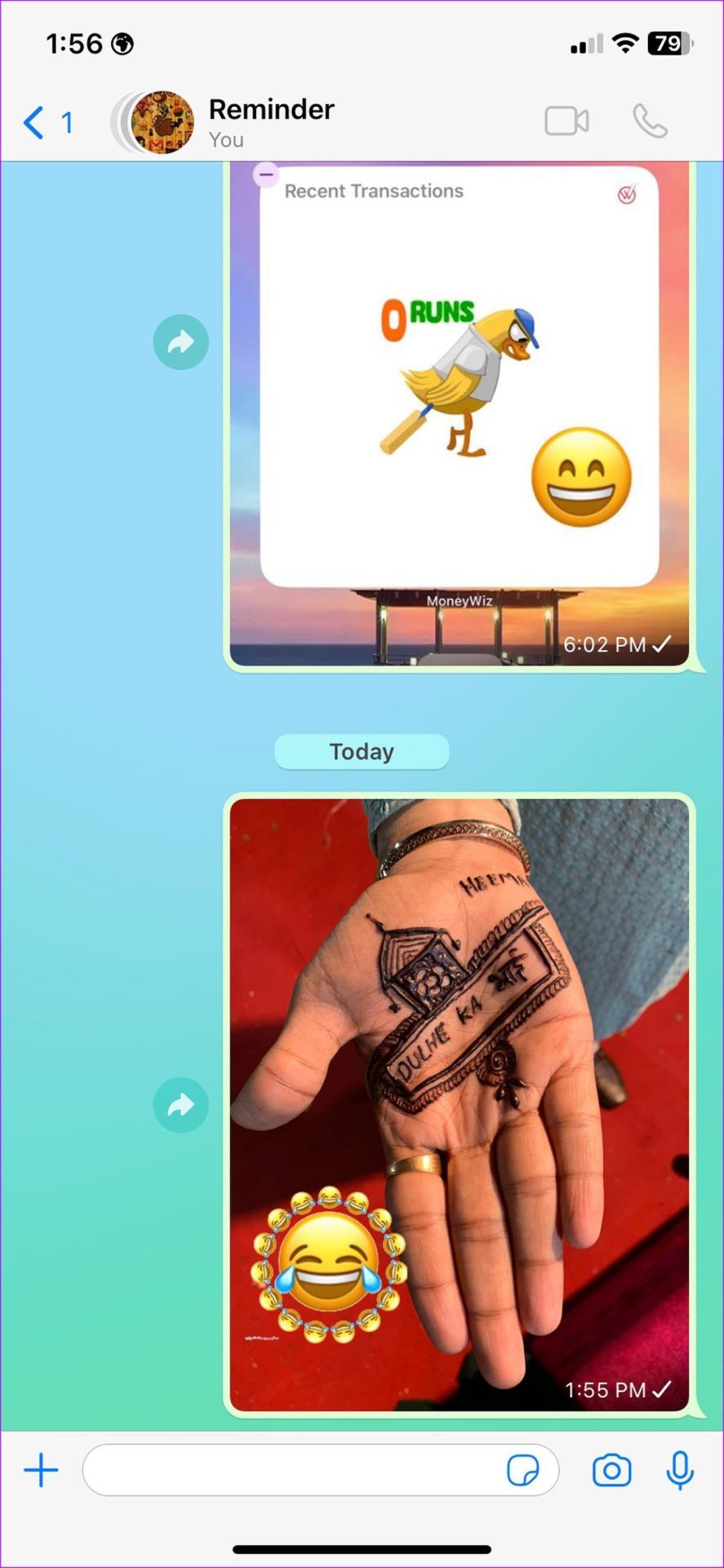
Si desea utilizar la imagen editada en otro lugar, guárdela en su teléfono.
Paso 1: abre una conversación relevante en WhatsApp.
Paso 2: busca tu foto editada y selecciónala.

Paso 3: toca el ícono de compartir en la esquina inferior izquierda y selecciona Guardar.
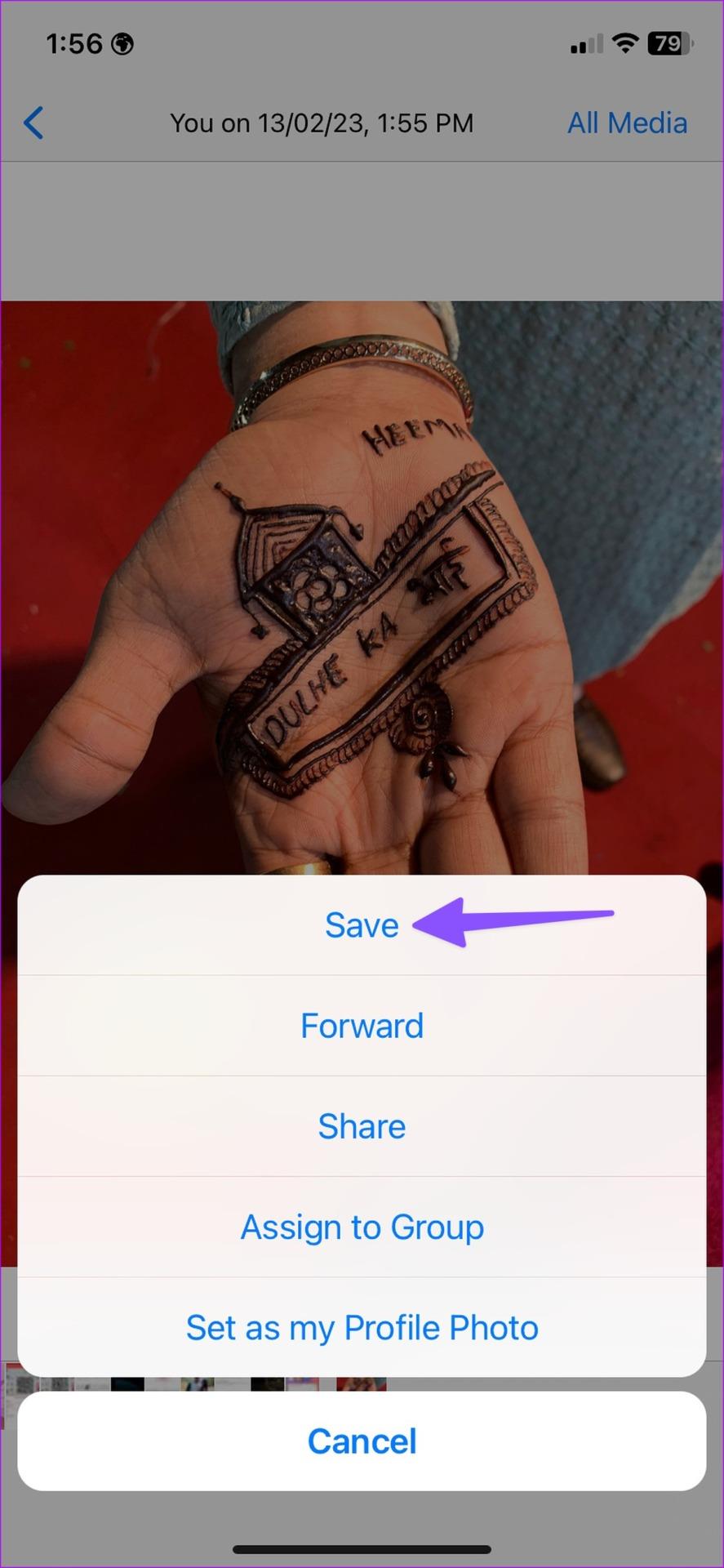
Abre la aplicación Fotos en tu iPhone y comparte tus imágenes editadas con otras personas.
4. Utilice Telegram para agregar pegatinas a las fotos en iPhone
Telegram ofrece aún más funciones al agregar pegatinas a una foto. Puede agregar pegatinas estándar o utilizar pegatinas animadas y descargar la foto como GIF o vídeo.
Primero, debes descargar e instalar Telegram desde la App Store. La aplicación viene con un chat de 'Mensajes guardados' para guardar texto, fotos y videos para uso personal. Puede agregar pegatinas en una foto y guardarla en la galería del dispositivo.
Paso 1: inicia Telegram y abre el chat de Mensajes guardados.
Paso 2: toca el ícono de pin en la parte inferior y selecciona una imagen. Abrirá el menú del editor predeterminado en Telegram.
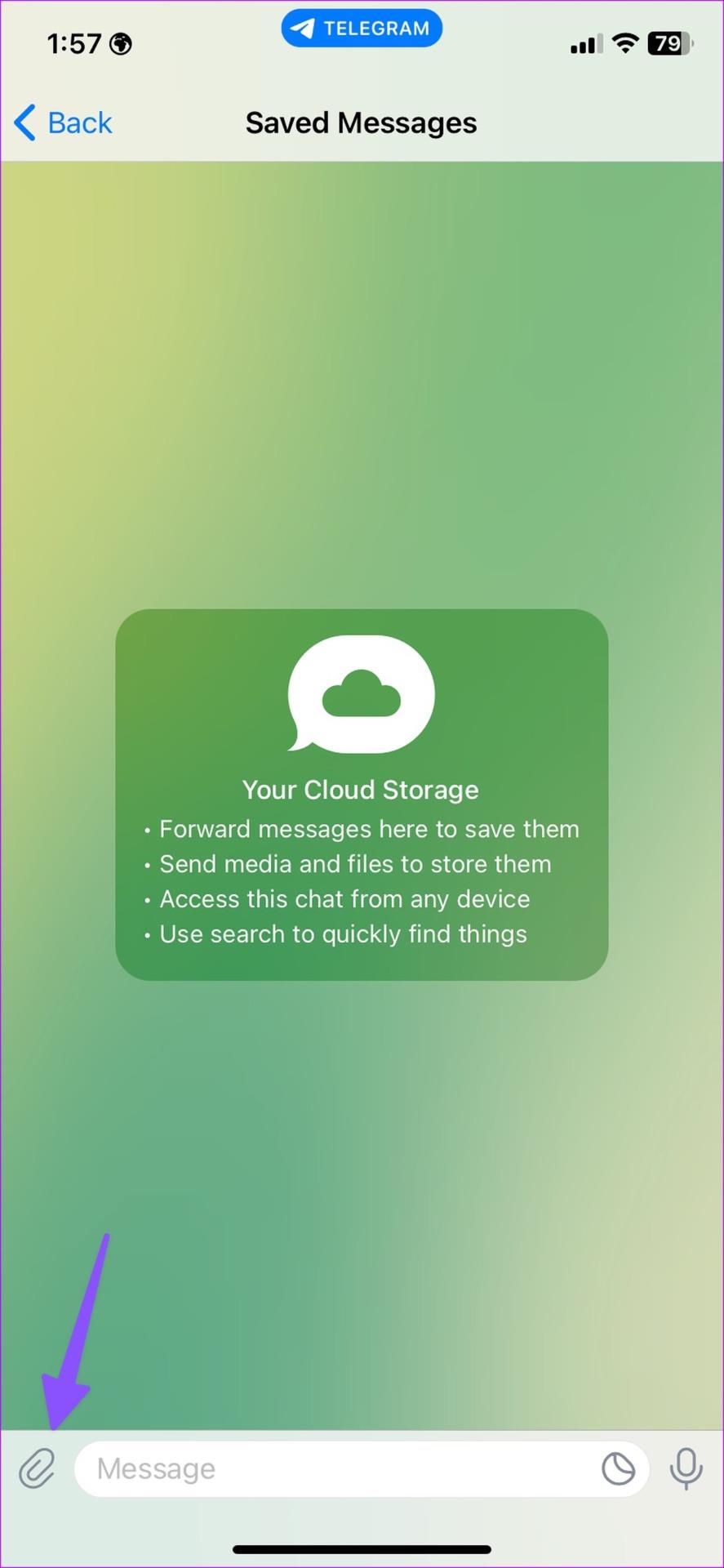
Paso 3: selecciona el ícono resaltador en la parte inferior. Vaya a la pestaña Etiqueta.

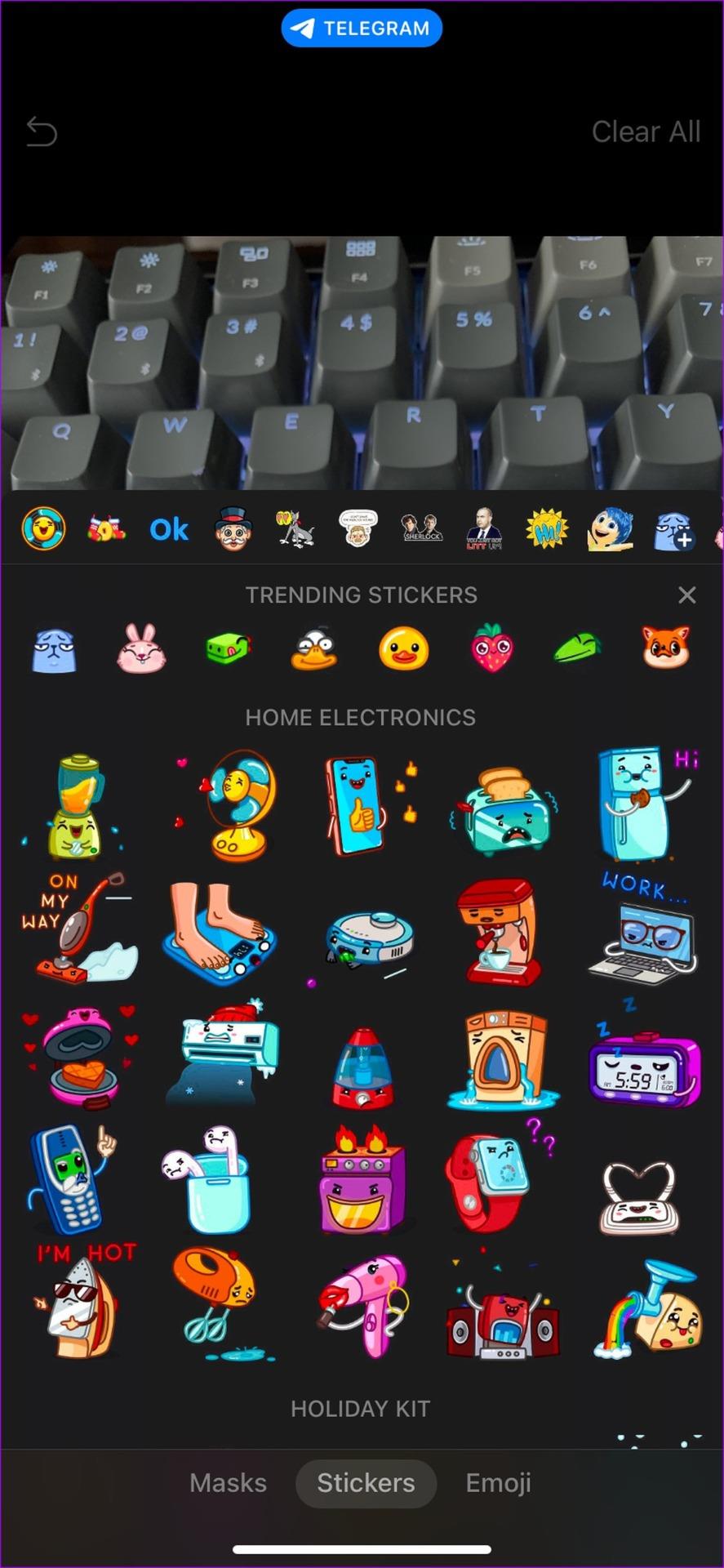
Paso 4: Si agregas stickers animados a una foto, Telegram la convertirá en un video. Seleccione una calcomanía relevante de la galería de calcomanías predeterminada.
Paso 5: También puedes cambiar el tamaño de la pegatina. Toca la marca de verificación en la esquina inferior derecha.

Paso 6: Presiona enviar y revisa tu foto editada en Telegram.
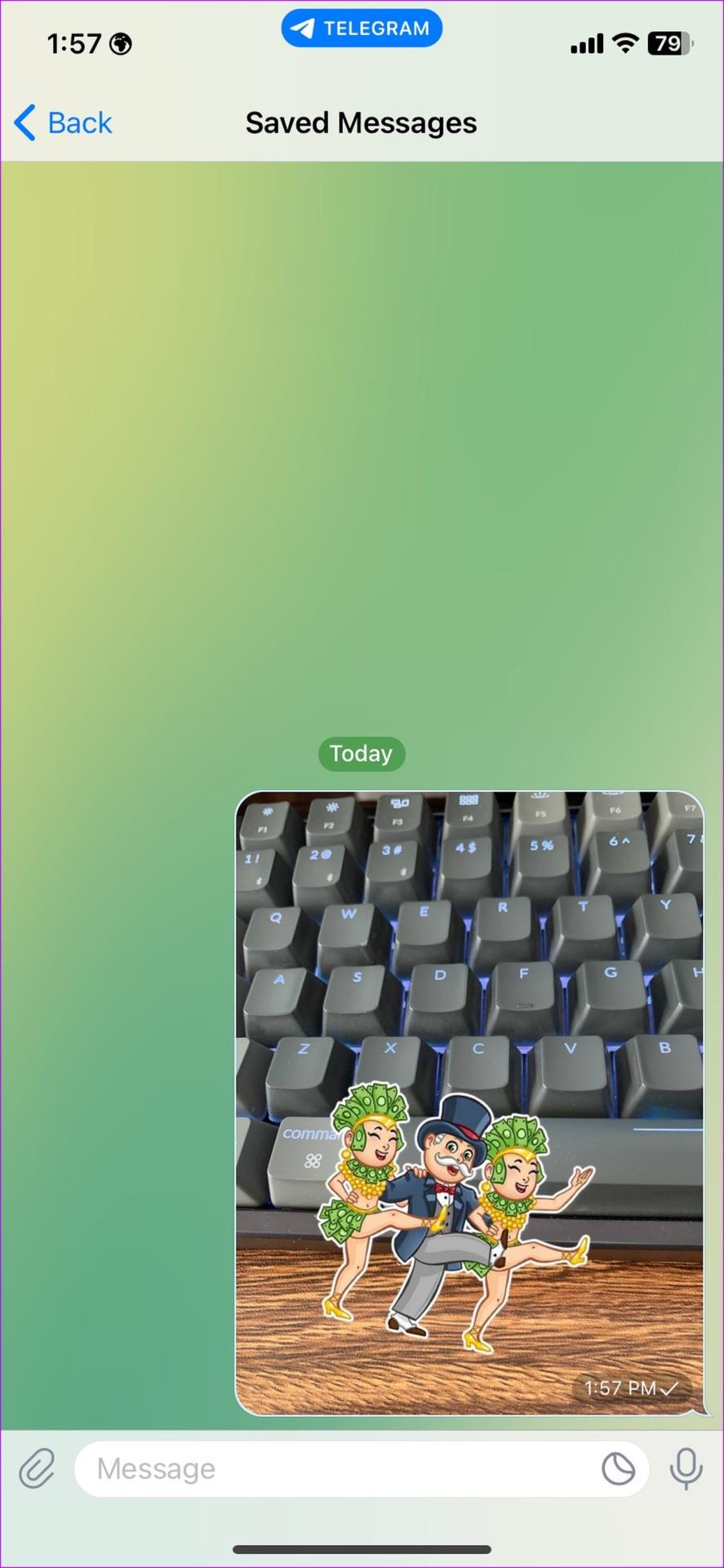
Paso 7: Mantenga presionada la imagen editada y presione Guardar imagen. Si ha agregado una etiqueta animada en una imagen, verá una opción para guardarla como GIF o video. Puede consultar la captura de pantalla a continuación como referencia.
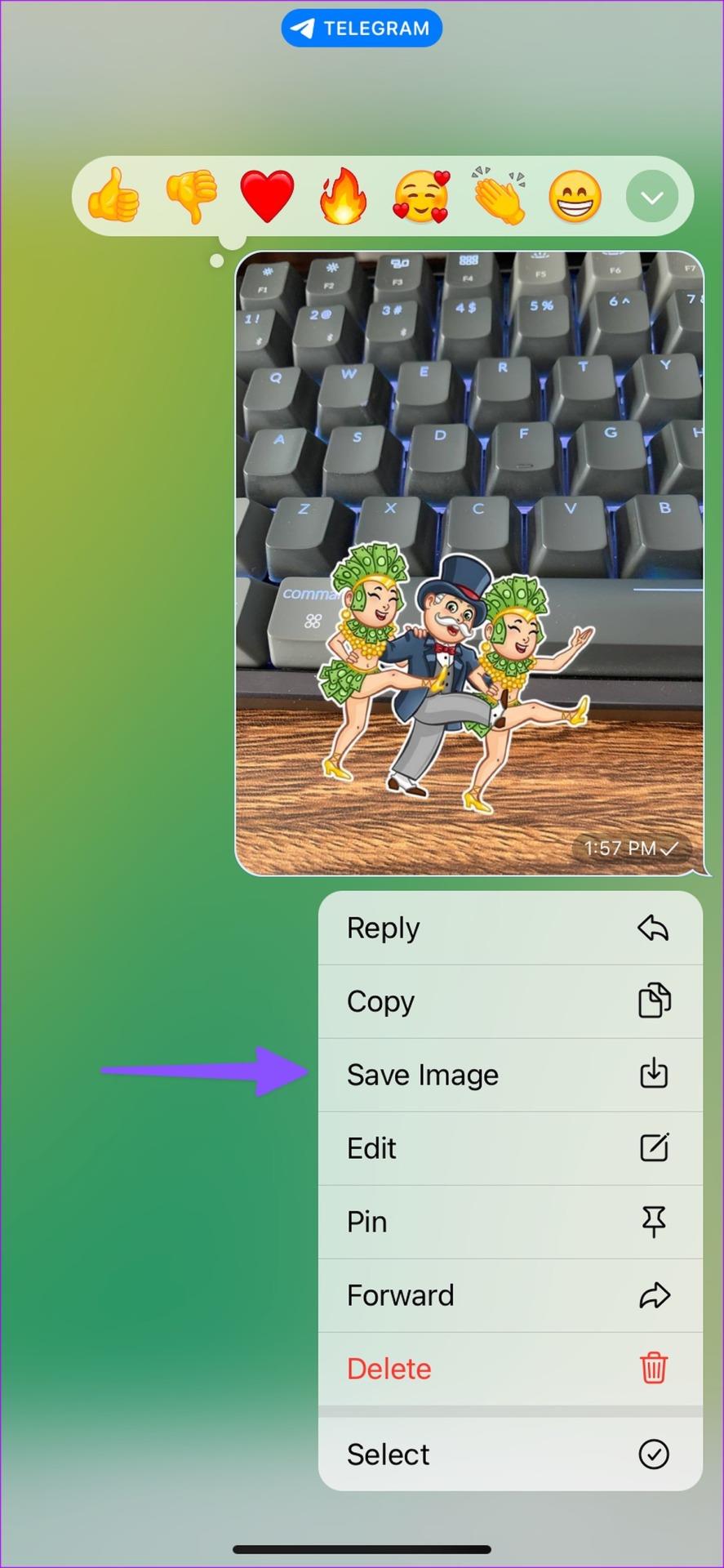
Puedes abrir la aplicación Fotos en tu iPhone y buscar tus imágenes editadas para compartir.
5. Aplicaciones de terceros para poner pegatinas en una foto en iPhone
No hay escasez de aplicaciones de edición de fotografías de terceros en iPhone. Pixlr es una opción muy conocida entre ellos y puedes utilizarla fácilmente para poner pegatinas en una imagen. Comprobémoslo en acción.
Paso 1: descargue e instale Pixlr desde la App Store.
Paso 2: abre la aplicación Pixlr y otorga los permisos necesarios para acceder a la galería de imágenes.
Paso 3: selecciona una foto de tu aplicación de galería.
Paso 4: desde el editor Pixlr, toca el ícono de marco en la parte inferior.
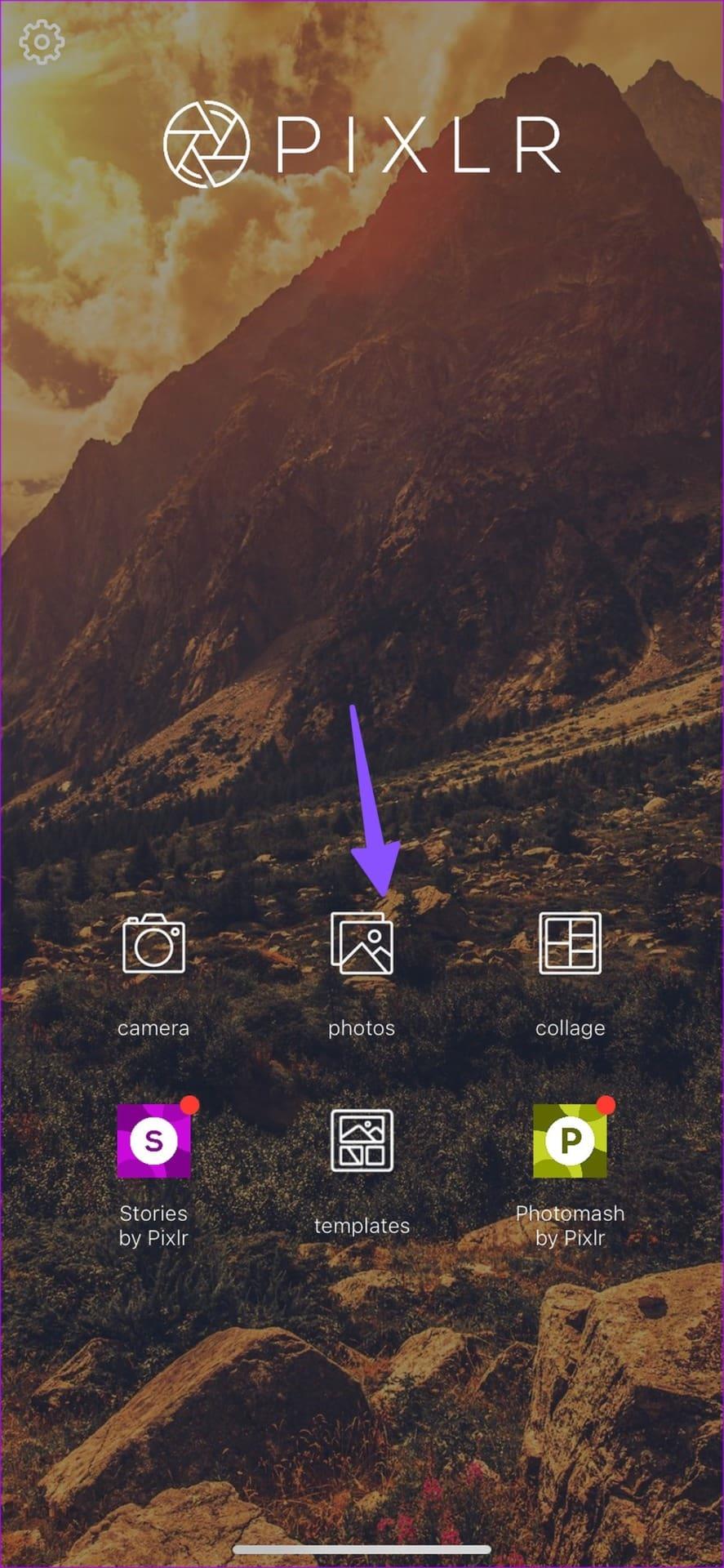
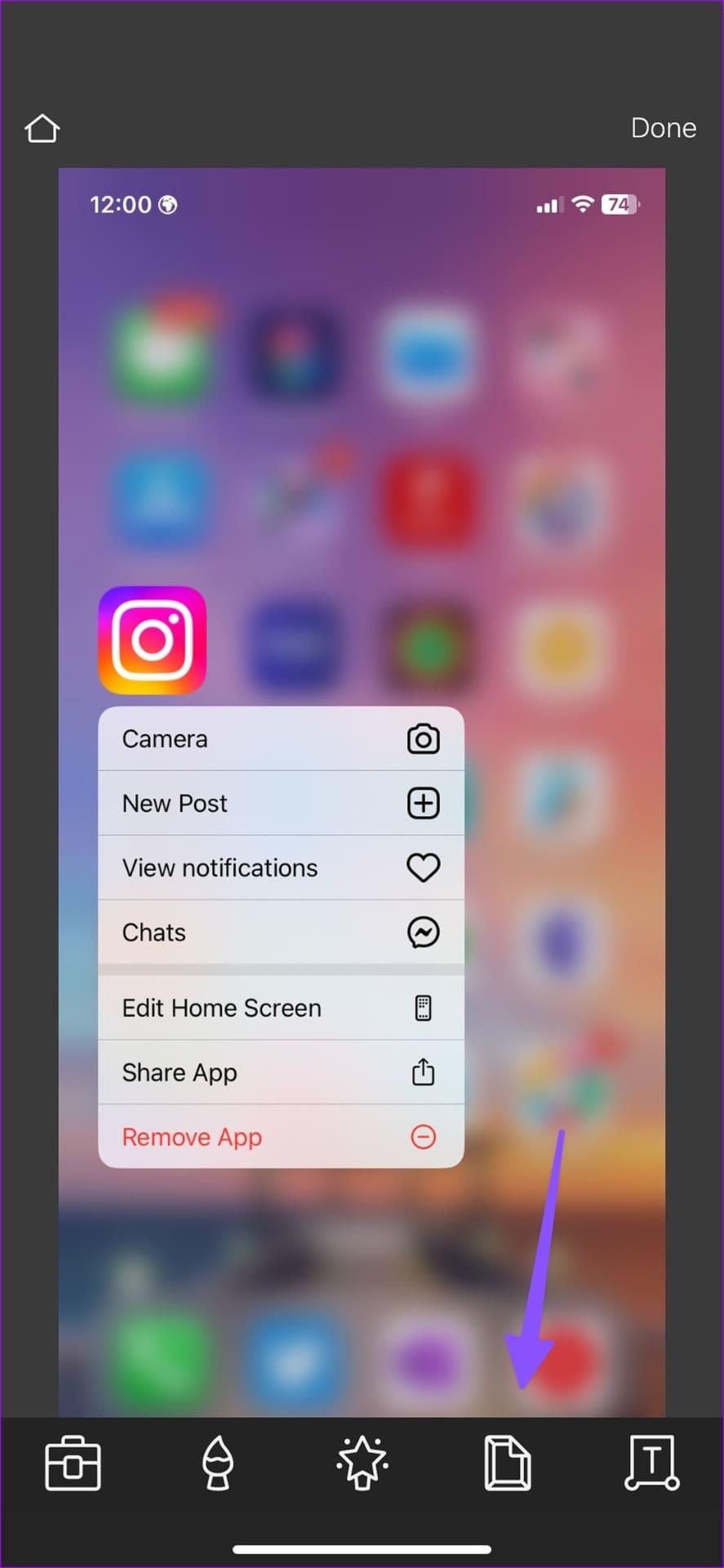
Paso 5: vaya a la pestaña Pegatinas.
Paso 6: Pixlr ofrece una larga lista de paquetes de pegatinas versátiles para elegir.
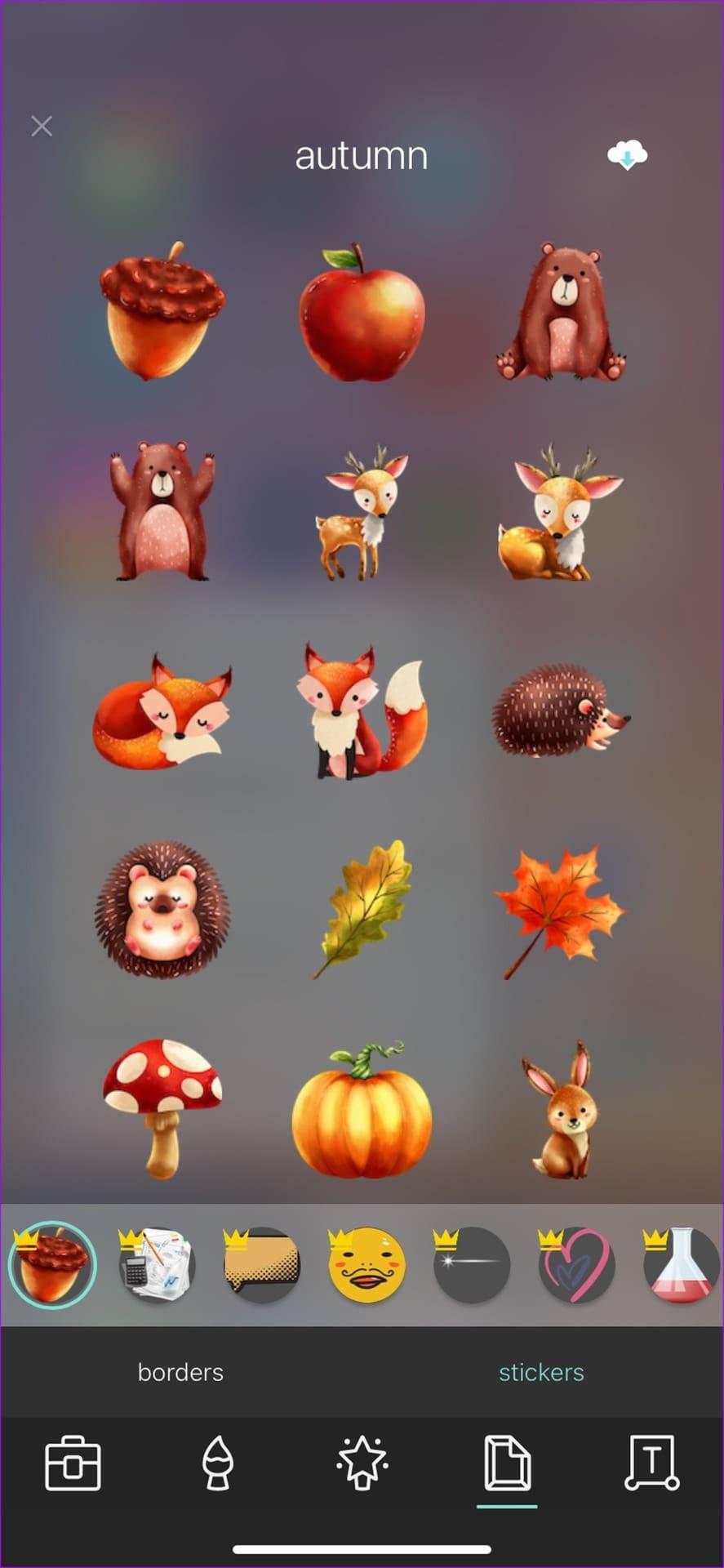
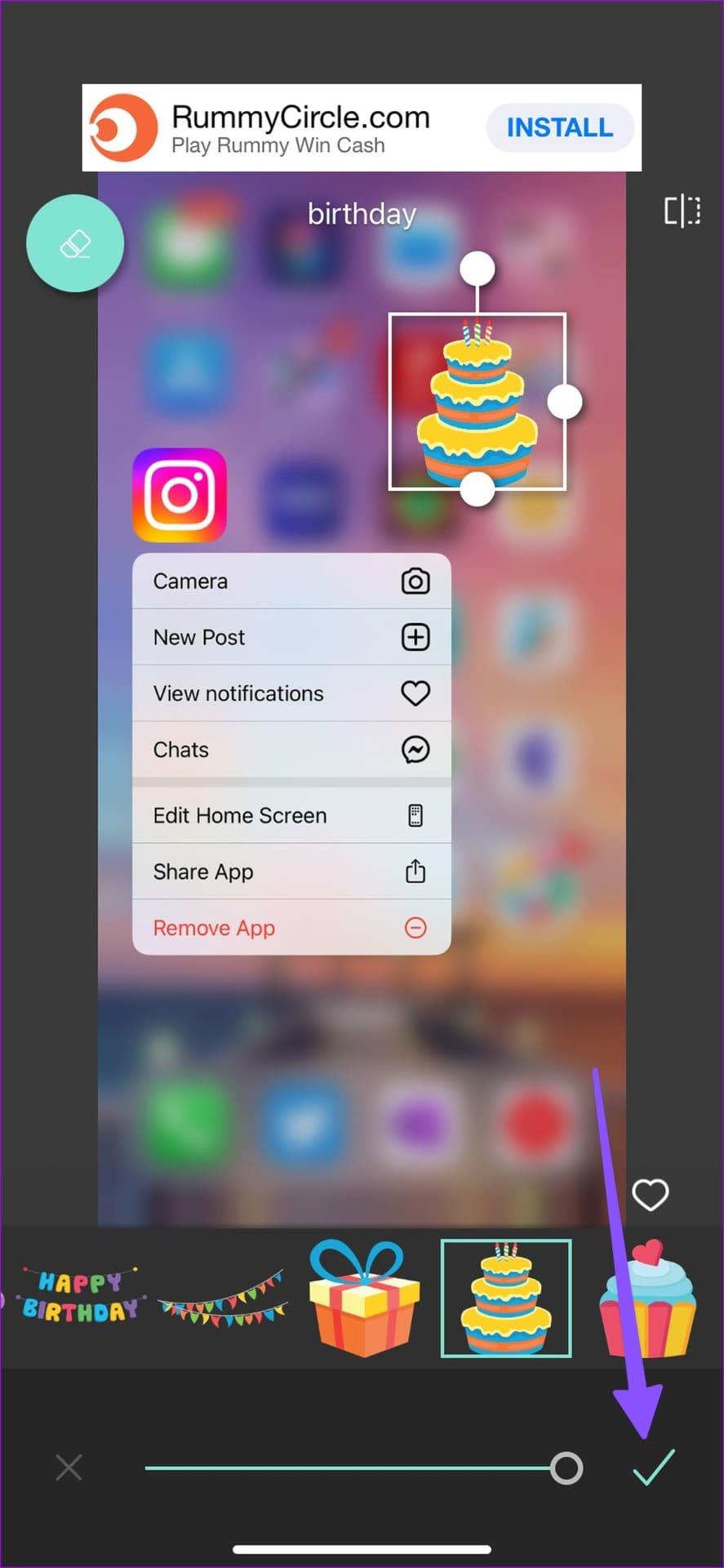
Paso 7: seleccione una etiqueta relevante para colocar en una imagen. Presiona Listo y guarda la imagen en tu iPhone.
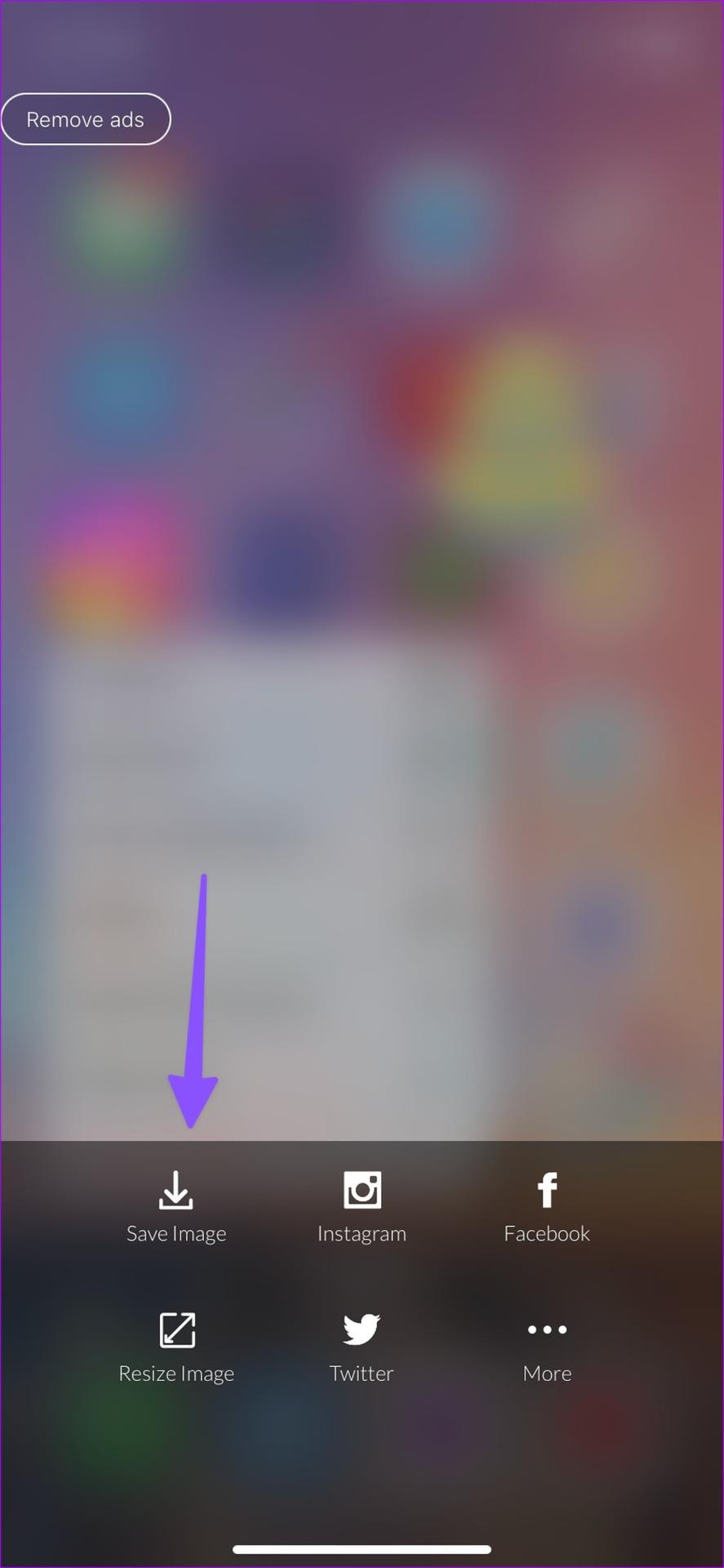
Tu foto editada está lista para compartir con todos.
Añade algo de diversión a tus imágenes
También puedes usar otras aplicaciones como Instagram, Snapchat y Messenger para agregar pegatinas a las fotos de tu iPhone y guardarlas en tu galería. ¿Qué truco prefieres? Compártelo en los comentarios debajo.
Te traemos una lista de soluciones que te ayudarán a solucionar que Apple Mail no se sincronice con Gmail en tu iPhone.
¿El punto de acceso personal de tu iPhone se enciende solo? Aquí lo que debes hacer para detener eso.
El iPhone que no recibe correos electrónicos puede generar horas improductivas. Estas son las mejores formas de solucionar el problema.
Los GIF no son el formato multimedia más conveniente para compartir. Consulte las mejores formas de convertir GIF a MP4 en iPhone.
¿Busca una forma de comprobar la temperatura en su iPhone? Aquí tienes todas las formas en que puedes determinarlo.
¿Busca formas de deshacerse de Su conexión no es privada en Safari en iPhone e iPa? ¡Lea nuestro artículo para conocer nueve formas de hacerlo!
Si Contact Posters no funciona en tu iPhone, aquí tienes algunos métodos de solución de problemas que te ayudarán a solucionarlo.
¿La función de autocompletar OTP de tu iPhone no funciona? No te preocupes; Siga estos 7 métodos simples pero efectivos para restaurar la funcionalidad.
¿Olvidó en qué cálculos estaba trabajando anteriormente? Aquí hay 5 formas que puedes utilizar para ver el historial de la calculadora en tu iPhone.
¿No puedes ver vídeos en modo Imagen en imagen en tu iPhone? Aquí hay una guía sobre cómo arreglar la imagen en imagen que no funciona en iPhone.








